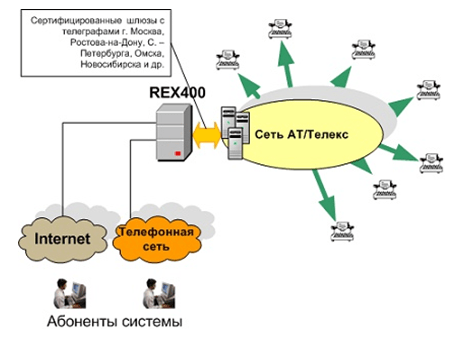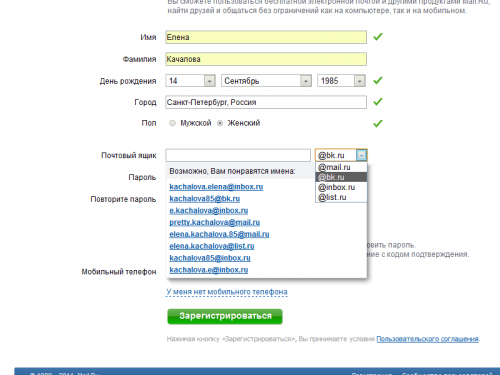Specjaliści Apple stale ulepszają ochronę swoich iPhone'ów, iPodów i iPadów i robią to w szybkim tempie. W modelu iPhone'a 5S oprócz haseł są już czytniki linii papilarnych Touch ID, ogólnie wszystko jest poważne. Ale dziś bardziej chodzi o hasła.
Każdy iPhone, iPod touch lub iPad może być chroniony hasłem, ustawienie hasła do odblokowania urządzenia jest dość proste, ale możesz również ustawić hasło dla ograniczeń. Znaleźliśmy hasło do ograniczeń na przykładzie ochrony aplikacji przed przypadkowym usunięciem z iPhone'a.
Dzisiaj powiemy Ci, jak zresetować ograniczenia haseł na iPhonie lub iPadzie. Rzeczywiście bardzo często zdarza się, że użytkownik po prostu zapomina hasła ograniczeń i nie może go zapamiętać.

Podobna sytuacja zdarzyła się z moim przyjacielem, postanowił sprzedać iPada 2 i kupić coś świeższego z wyświetlaczem Retina (myślałem o iPadzie Air lub iPadzie mini 2). Przed sprzedażą używanego tabletu Athanasius próbował zresetować wszystkie ustawienia, ale iPad poprosił o hasło, było to hasło z ograniczeniami. Wprowadził to hasło bardzo długo, a nawet 11 razy próbował je zapamiętać, ale bezskutecznie.
Zaczął myśleć i uczyć się wszystkich możliwych sposobów resetowania hasła. Okazało się, że w dowolnym ograniczeniu iPhone'a lub iPada hasło można zresetować na dwa sposoby:
- Przywróć iPada do iTunes (usuwa wszystko)
- Zmień hasło ręcznie (wszystkie informacje pozostają)
Ogólnie rzecz biorąc, Athanasius przeprowadził odzyskiwanie w iTunes i sprzedał swój pusty iPad 2, na którym nie było już żadnych aplikacji, żadnych haseł.
Ale czasami zdarzają się sytuacje, gdy zapomniani użytkownicy iPhone'a lub iPada nie chcą stracić informacji podczas resetowania ograniczeń hasła. Najpierw wędrują po Internecie w poszukiwaniu standardowego domyślnego hasła, a następnie próbują zapamiętać hasło ustawione dla ograniczeń, jeśli nie pamiętają, to wchodzą tutaj i czytają tę instrukcję.
W wyniku naszych eksperymentów doszliśmy do wniosku, że nie będziesz w stanie znaleźć zapomnianego kodu, ale możesz zresetować hasło ograniczeń (zmieniając je na własne) na dowolnym iPhonie, iPadzie lub iPodzie. Możesz to zrobić z więzieniem lub bez, zarówno w starym oprogramowaniu iOS 5.1, jak i nowym iOS 7.
Zresetuj ograniczenia haseł na iPhonie lub iPadzie bez więzienia

W ramach eksperymentu ustalamy hasło dla ograniczeń urządzenia bez jailbreak z oprogramowaniem iOS 7 i próbujemy je zresetować bez utraty informacji.
Do eksperymentu potrzebujemy:
- iPhone, iPad lub iPod touch bez więzienia z 7. (lub innym) oprogramowaniem
- Komputer z zainstalowanym programem iTunes i iBackupBot
- Standardowy kabel USB
- Trochę opieki
Wszystkie działania podjęte w celu zresetowania hasła dla ograniczeń są podobne do instrukcji omówionych wcześniej - „Włącz procenty na iPodzie touch”.
1. Podłącz nasz iPhone lub iPad, podłączamy iPoda touch do komputera kablem USB i uruchamiamy iTunes

2. W iTunes, aby nie pomylić się w przyszłości, usunęliśmy wszystkie wcześniej wykonane kopie zapasowe (iTunes - Ustawienia - Urządzenia).

3. Po usunięciu kopii zapasowych tutaj w iTunes tworzymy nową kopię zapasową naszego urządzenia, w tym celu kliknij prawym przyciskiem myszy iPhone'a lub iPoda i wybierz - Utwórz kopię zapasową. Wszystko to dzieje się w lewym panelu bocznym, jeśli nie masz go w iTunes, przeczytaj go i włącz.

Utworzono kopię zapasową, teraz przy pomocy programu iBackupBot zresetujemy stare hasło, zastępując je nowym. Uruchamiamy iBackupBot, którego skrót pojawił się na pulpicie komputera, natychmiast po instalacji. Widzimy naszą jedyną kopię zapasową w programie, w niej musimy znaleźć plik com.apple.springboard.plist, znajduje się on w następującej ścieżce: Pliki systemowe / HomeDomain / Library / Preferences.
Jeśli nie możesz sam znaleźć tego pliku, użyj wyszukiwania iBackupBot.

Gdy tylko znajdziesz plik com.apple.springboard.plist, na wszelki wypadek zalecamy zapisanie jego kopii (prawa twarz myszy - Eksportuj wybrany element).

Klikamy dwukrotnie znaleziony plik myszką, wybieramy - Anuluj w wyświetlonym oknie rejestracji i przystępujemy do edycji.

Przewiń w dół i znajdź miejsce na wprowadzenie nowych ograniczeń dotyczących hasła. Wstawiliśmy nasz kod między zespoły pokazane na zdjęciu, tj. po tagu zamykającym (powyżej którego znajduje się ContryCode i ru). Jeśli nie masz czegoś podobnego, możesz wkleić kod na samym dole pliku, przed dwoma tagami zamykającymi i .
Kod do wstawienia wygląda następująco:
Cztery zera wskazane na dole kodu, to nasze nowe hasło ograniczeń, których możemy użyć, gdy nasze działania zostaną pomyślnie zakończone.

Po wstawieniu kodu musisz zapisać edytowany plik, w tym celu możesz kliknąć dyskietkę w lewym górnym rogu lub Ctrl + S (dla użytkowników systemu Windows). Po pomyślnym zapisaniu dodanego pliku com.apple.springboard.plist możesz zamknąć program iBackupBot i ponownie otworzyć iTunes.

W iTunes musisz przywrócić nasze urządzenie (iPhone, iPad lub iPod) za pomocą edytowanej kopii zapasowej. Aby to zrobić, w iTunes kliknij nasze urządzenie, a na karcie Ogólne w sekcji Kopie zapasowe kliknij przycisk - Przywróć z kopii. Wybierz naszą jedyną kopię i kliknij - Przywróć.
 Po zakończeniu odzyskiwania iPhone (aw naszym przypadku iPod) uruchomi się ponownie. Teraz możesz sprawdzić, czy stare zapomniane hasło ograniczeń zostało zresetowane, w tym celu uruchamiamy aplikację Ustawienia - Podstawowe - Ograniczenia i wprowadzamy nasze nowe hasło: 0000. Jeśli wszystko zrobiłeś poprawnie, nowe hasło będzie działać i zobaczysz menu ograniczeń. Jeśli nowe hasło składające się z czterech zer nie pasuje, oznacza to, że zrobiłeś coś złego, a następnie przeczytaj uważnie i spróbuj ponownie. W międzyczasie porozmawiamy o prostszym sposobie resetowania ograniczeń haseł dla tabletów iPhone, iPod i iPad z więzieniem.
Po zakończeniu odzyskiwania iPhone (aw naszym przypadku iPod) uruchomi się ponownie. Teraz możesz sprawdzić, czy stare zapomniane hasło ograniczeń zostało zresetowane, w tym celu uruchamiamy aplikację Ustawienia - Podstawowe - Ograniczenia i wprowadzamy nasze nowe hasło: 0000. Jeśli wszystko zrobiłeś poprawnie, nowe hasło będzie działać i zobaczysz menu ograniczeń. Jeśli nowe hasło składające się z czterech zer nie pasuje, oznacza to, że zrobiłeś coś złego, a następnie przeczytaj uważnie i spróbuj ponownie. W międzyczasie porozmawiamy o prostszym sposobie resetowania ograniczeń haseł dla tabletów iPhone, iPod i iPad z więzieniem.
Zmień hasło zapomnianego ograniczenia na iPadzie za pomocą Więzienia
Jeśli zapomnisz hasła ograniczeń, ale na urządzeniu wykonywane jest jailbreak, resetowanie hasła może być znacznie szybsze i łatwiejsze. Aby to zrobić, nie potrzebujesz komputera ani iTunes, potrzebujesz:
Zaletą tej metody jest to, że niepotrzebne jest kłopotanie się tworzeniem kopii zapasowych i odzyskiwaniem przez długi czas. Po prostu uruchom iFile.

Postępuj zgodnie z następującą ścieżką bezpośrednio w urządzeniu: / var / mobile / Library / Preferences poszukaj naszego pliku w naszym katalogu com.apple.springboard.plist, kliknij go i wybierz - Edytor tekstu.
Widzimy kod, aby rozpocząć edycję. Kliknij przycisk Zmień u góry.

I zgodnie z zasadą opisaną powyżej (w metodzie bez jelca) wstaw do niego magiczny kod, który zmieni zapomniane hasło na ograniczenia w iPadzie lub innym urządzeniu o cztery zera. Najważniejsze, aby nie popełniać błędów podczas wstawiania kodu. Następnie w prawym górnym rogu kliknij - Zapisz i potwierdź przyciskiem - Gotowe.

Voila, przejdź do ustawień ograniczeń i sprawdź nasze nowe hasło pod kątem ograniczeń, które zastępujemy zapomnianym. Jaki kod i gdzie osadzić pokazano na zrzutach ekranu i opisano w pierwszej metodzie. Dwie metody resetowania ograniczeń hasła omówione dzisiaj mogą być stosowane na iPadzie, iPhonie i iPodzie, a wszystkie dane muszą zostać zapisane.
Po wprowadzeniu ustawień ograniczeń za pomocą czterech zer, możesz wyłączyć hasło ograniczeń lub zmienić je na nowe, którego nigdy nie zapomnisz. Do zobaczenia przyjaciele, ćwicz swoją pamięć!
Zapomniałeś hasła ograniczeń na iPhonie lub iPadzie, w wyniku czego niektóre funkcje urządzenia zostały zablokowane? W tym przewodniku mówiliśmy o najprostszym sposobie odzyskania hasła ograniczenia, którego użycie zajmuje kilka sekund.
Mówimy już o tym, jak odzyskać ograniczenia na iPhonie i iPadzie za pomocą iBackupBot. Jednak poprzednio opisanej metody nie można nazwać prostą, ponieważ wymaga interakcji użytkownika z systemem plików urządzenia mobilnego. Ta metoda nie wymaga od ciebie żadnych specjalnych umiejętności.
Uwaga: możliwość odzyskania ograniczeń haseł w ten sposób jest dostępna w systemach Windows, Mac i Linux.
Krok 1. Podłącz iPhone'a lub iPada do komputera i uruchom iTunes.
Krok 2. Wybierz urządzenie w iTunes, zaznacz pole „ Szyfruj lokalną kopię„I kliknij” Utwórz kopię teraz»Aby utworzyć kopię zapasową.

Krok 3. Pobierz narzędzie Pinfinder. Program jest dostępny w systemach Windows, Mac i Linux. Jeśli iOS 10 jest zainstalowany na iPhonie lub iPadzie, koniecznie pobierz Pinfinder 1.5.0.

Krok 4. Uruchom Pinfinder i w przesłanej wiadomości zwróć uwagę na kolumnę Ograniczenia Kod dostępu. Pokazuje także hasła ograniczeń dla kopii zapasowych urządzeń na komputerze.

W tak prosty sposób, bez konieczności dotykania systemu plików iPhone'a lub iPada, możesz znaleźć zapomniane hasło ograniczeń. Po prostu musisz przejść do menu „ Ustawienia» → « Główny» → « Ograniczenia»I wskaż znalezione hasło.
Zapomniałeś hasła ograniczeń na iPhonie lub iPadzie, w wyniku czego niektóre funkcje urządzenia zostały zablokowane? W tym przewodniku mówiliśmy o najprostszym sposobie odzyskania hasła ograniczenia, którego użycie zajmuje kilka sekund.
Mówimy już o tym, jak odzyskać ograniczenia na iPhonie i iPadzie za pomocą iBackupBot. Jednak poprzednio opisanej metody nie można nazwać prostą, ponieważ wymaga interakcji użytkownika z systemem plików urządzenia mobilnego. Ta metoda nie wymaga od ciebie żadnych specjalnych umiejętności.
Uwaga: możliwość odzyskania ograniczeń haseł w ten sposób jest dostępna w systemach Windows, Mac i Linux.
Krok 1. Podłącz iPhone'a lub iPada do komputera i uruchom iTunes.
Krok 2. Wybierz urządzenie w iTunes, zaznacz pole „ Szyfruj lokalną kopię„I kliknij” Utwórz kopię teraz»Aby utworzyć kopię zapasową.

Krok 3. Pobierz narzędzie Pinfinder. Program jest dostępny w systemach Windows, Mac i Linux. Jeśli iOS 10 jest zainstalowany na iPhonie lub iPadzie, koniecznie pobierz Pinfinder 1.5.0.

Krok 4. Uruchom Pinfinder i w przesłanej wiadomości zwróć uwagę na kolumnę Ograniczenia Kod dostępu. Pokazuje także hasła ograniczeń dla kopii zapasowych urządzeń na komputerze.

W tak prosty sposób, bez konieczności dotykania systemu plików iPhone'a lub iPada, możesz znaleźć zapomniane hasło ograniczeń. Po prostu musisz przejść do menu „ Ustawienia» → « Główny» → « Ograniczenia»I wskaż znalezione hasło.
Nie tak dawno temu przyszła mi do głowy ciekawa sprawa, o której każdy użytkownik powinien wiedzieć, aby nie wpaść w tę samą sytuację lub przynajmniej od razu wiedzieć, co zrobić, jeśli już się w to wpakuje.
Gdy konieczne jest zresetowanie hasła
Mniej więcej tydzień temu w końcu sprzedałem mój stary telefon, iPhone 5c. Oczywiście wiązało się to z koniecznością zresetowania telefonu do ustawień fabrycznych. Aby to zrobić, przejdź do Ustawienia–\u003e Ogólne–\u003e Resetuj, a następnie wybierz, czy chcesz zresetować wszystko, czy coś zostawić. Kiedy jednak próbowałem to zrobić, miałem problem: konieczne było wprowadzenie hasła ograniczenia.
Co to są ograniczenia haseł?
Hasło ograniczenia - specjalne hasło, które można wybrać podczas próby zainstalowania lub odinstalowania aplikacji (w przypadku przypadkowego usunięcia), zresetowania smartfona (na przykład w przypadku kradzieży) i tak dalej. Możesz go włączyć, przechodząc do Ustawienia–\u003e Ogólne–\u003e Ograniczenia.

Ciężka rzeczywistość
To, co mi się przydarzyło, nie jest trudne do odgadnięcia: hasło zostało ustawione dawno temu i zostało skutecznie zapomniane z powodu bezużyteczności, a zostało włączone tylko w celu ochrony przed zrzutem danych. Ponieważ nie miałem w telefonie osobistych zdjęć i filmów, uzgodniliśmy z kupującym, że wyloguję się ze wszystkich kont i to wszystko.
Wydawałoby się, że wszyscy są szczęśliwi, ale rano oboje mieliśmy nieprzyjemną niespodziankę: z jakiegoś powodu kontakty w moich nowych i starych telefonach pozostały zsynchronizowane, a kupujący, nie wiedząc o tym i myśląc, że właśnie miał moje kontakty, zaczął je metodycznie usuwać i zamień na swoje.
Jak można się domyślać, to, co zrobił na swoim urządzeniu, znalazło odzwierciedlenie w moim. Nie od razu zdając sobie sprawę z tego, co się dzieje, zacząłem robić to samo: usunąć jego kontakty i przywrócić moje. Wkrótce zdałem sobie sprawę, co się dzieje, chociaż nigdy nie wiadomo, w jaki sposób smartfony pozostały podłączone. Kiedy zadzwoniłem do kupującego, powiedziałem mu, że nadal konieczne jest zresetowanie danych, aby każda synchronizacja na pewno zniknęła.
W moim przypadku przepis był prosty: wystarczyło przywrócić telefon z ostatniej kopii zapasowej. Kupujący wciąż napotykał ten sam problem: ograniczenia hasła. O tym, jak się obejść, i zostanie opisany poniżej.
Jak ominąć ograniczenia hasła
Istnieją dwa sposoby zresetowania tego hasła:
- Przywracanie iPhone'a / iPada / iPoda za pomocą iTunes, co doprowadzi do całkowitego usunięcia danych do stanu fabrycznego
- Ręcznie zmień hasło, aby wszystkie informacje pozostały
Kupujący oczywiście potrzebował pierwszej opcji, ale zdarzają się sytuacje, w których ludzie umieszczają to hasło w celu instalowania i odinstalowywania aplikacji, a następnie skutecznie je zapominają, utrata danych jest całkowicie niechętna. Tutaj na ratunek przychodzi iBackupBot, który nie wymaga jailbreaka. Dzięki niemu wszystko będzie niezwykle proste.
Właściwie instrukcja
- Użyj kabla USB, aby podłączyć urządzenie i do komputera, na którym jest już zainstalowany program iTunes i iBackupBot, a następnie uruchom iTunes.
- Usuń wszystkie utworzone kopie zapasowe. Możesz to zrobić, przechodząc do Ustawienia–\u003e Urządzenia. Ta procedura jest oczywiście opcjonalna, ale nie pozwoli się pomylić, zarówno w trakcie, jak i na wypadek konieczności przywrócenia gadżetu.
- Utwórz nową kopię zapasową w iTunes, aby jeśli coś pójdzie nie tak, nie będzie to bolesne
- Po wykonaniu wszystkich środków ostrożności rozpocznij sam proces, uruchamiając program iBackupBot.
- Program ma tylko kopię utworzoną przed chwilą, w której musisz znaleźć plik com.apple.springboard.plist, znajdujący się w SystemFiles / HomeDomain / Library / Preferences. W przypadku, gdy nie możesz go znaleźć ręcznie, program ma wyszukiwarkę.
- Utwórz kopię pliku com.apple.springboard.plist i zapisz go (prawy przycisk myszy i wybierz żądaną linię). Podobnie jak punkt 2, ta akcja jest opcjonalna, ale lepiej jest grać bezpiecznie.
- Kliknij dwukrotnie plik lewym przyciskiem myszy, po czym pojawi się okno, w którym musisz kliknąć „Anuluj”, po czym możesz zacząć bezpośrednio dostosowywać ograniczenia hasła.
- Znajdź prywatny tag, powyżej których będą napisy CountryCode i ru (lub ua) i wklej pod nim swój kod. Być może w twoim przypadku nie będzie nic podobnego, a następnie przewiń na sam dół i wklej kod przed zamknięciem tagów i. Twój kod powinien wyglądać następująco:
SBPaternalControlsPIN
1234 - Zapisz właśnie edytowany plik i zamknij iBackupBot.
- Ponownie otwórz iTunes i przywróć gadżet za pomocą edytowanej kopii zapasowej. Aby to zrobić, po wybraniu urządzenia przejdź do karty Ogólne -\u003e Kopie zapasowe -\u003e Przywróć z kopii.
Po odzyskaniu nastąpi ponowne uruchomienie iPhone'a, iPada lub iPoda. Na koniec możesz sprawdzić, czy plan zadziałał: czy hasło zostało zresetowane. Przejdź do ustawień ograniczeń (szczegółowa ścieżka została wskazana powyżej) i wprowadź nowe hasło. Jeśli pojawił się, wszystko jest w porządku, a jeśli nie, coś zostało zrobione przez ciebie źle, a następnie musisz ponownie wykonać instrukcje, ale teraz ostrożniej.
IOS ma świetną funkcję Ograniczenia(Ustawienia-\u003e Ogólne-\u003e Ograniczenia) Umożliwia nałożenie ograniczeń na niektóre funkcje iPada. Na przykład dla dzieci możesz uniemożliwić instalację i usuwanie programów. Aby zwinne dzieci same nie mogły poprawić tych ustawień, istnieje hasło ograniczeń. Ale pamięć ludzka jest tak ułożona, że \u200b\u200bzawsze zapominamy o wszystkim. Nic dziwnego, że użytkownik zapomina hasło ograniczeń na iPadzie (lub iPhonie lub iPodzie Touch).
Teraz przyjrzymy się, jak zmienić hasło ograniczenia w iOS 7 bez jailbreak. Instrukcje dla urządzeń jailbreak różnią się tym, że wszystkie działania można wykonać w narzędziu iFile.
Pamiętaj, że hasło będziemy zmienićabyś mógł ponownie uzyskać dostęp do funkcji ograniczenia a nawet usuń hasło i ustaw nowe. Way odzyskać utracone lub zapomniane hasło nie istnieje
Krok 1. Wyłącz Znajdź iPada
Tak, w przyszłości, po wszystkich manipulacjach, tę funkcję można włączyć, ale dla tej operacji trzeba ją będzie wyłączyć. Wchodzimy Ustawienia-\u003e iCloud. Odznacz pole obok elementu Znajdź iPada.

Zostaniesz poproszony o podanie hasła Apple ID. Przedstawiamy. Funkcja jest wyłączona.
Krok 2. Utwórz kopię zapasową iPada
Podłączamy iPada do komputera i tworzymy kopię zapasową iPada w iTunes. Bieżąca kopia zapasowa iPada przyda się w kroku 4, w którym przywrócimy z niego urządzenie.

Krok 3. Zmodyfikuj kopię zapasową
Pobierz program iBackupBot (Jest to shareware. Możesz je pobrać z oficjalnej strony programistów). Ten program pomoże Ci przejść do kopii zapasowej i zmodyfikować jeden ważny plik. Zainstaluj program.
Uruchamiamy iBackupBot i czekamy, aż rozpozna wszystkie kopie zapasowe utworzone przez iTunes (przetworzenie trzech kopii zapasowych zajęło mi kilka minut). Idziemy po drodze.
Actual_backup-\u003e Pliki systemowe -\u003e HomeDomain -\u003e Biblioteka -\u003e Preferencje. Znajdź plik com.apple.springboard.plist

Dopasuj się do tego
SBParentalControlsPIN
1234
Te dwie linie powinny znajdować się między tagami
Zapisz plik i zamknij go.

Zamknij program iBackupBot. Wykonała swoją pracę.
Krok 4. Przywróć iPada z kopii zapasowej
Na tym etapie pozostaje przywrócenie iPada z kopii zapasowej, którą nieco zmodyfikowaliśmy. Przejdź do iTunes. I naciśnij przycisk „Przywróć z kopii”.

Wybieramy kopię, którą wykonaliśmy w kroku 2.

Odzyskiwanie zwykle trwa kilka minut. W iTunes widzimy to okno:

W tym momencie na iPadzie to zdjęcie:

Po odzyskaniu iPad uruchomi się ponownie. Wchodzimy Ustawienia-\u003e Ogólne-\u003e Ograniczenia. W polu hasła wpisz 1234 (liczby, które zostały wprowadzone w kroku 3). Cieszymy się życiem, ponieważ teraz możemy zmienić hasło lub całkowicie je wyłączyć.
Uwaga Wszystkie powyższe procedury wykonujesz na własne ryzyko. Ostatni test opisywanej funkcjonalności został przeprowadzony na iPadzie 2 z iOS 7.0.6 na pokładzie bez jailbreak.